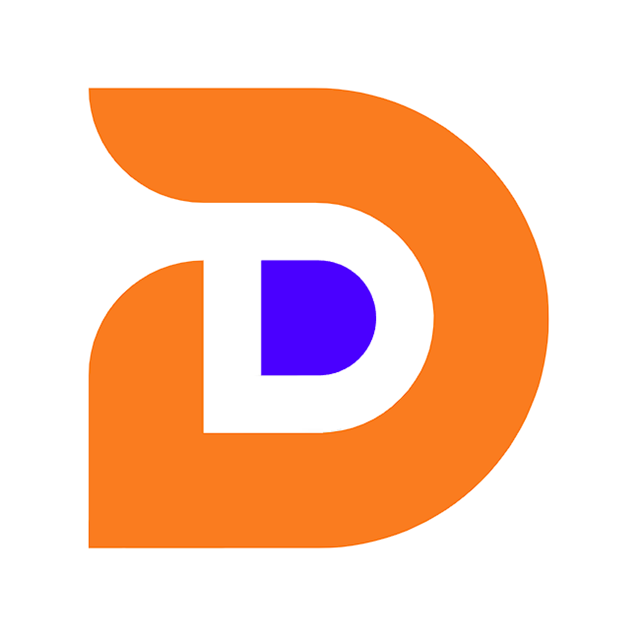智慧大棚环境搭建
Mysql:
ip:110.40.192.129
端口号: 3306
用户名: root
密码:qfjava
Redis:
ip:110.40.192.129
端口号: 6379
密码:qfjava
MongoDB:
ip:110.40.192.129
端口号:27017
数据库:admin
RabbitMQ:
ip:110.40.192.129
端口号:5672
可视化地址:http://110.40.192.129:15672
EMQX:
ip:110.40.192.129
端口号:1883
账号:admin
密码:public
可视化地址:http://110.40.192.129:18083/
一、基于Docker安装环境
1.1 搭建Mysql
1.创建文件夹
mkdir -p /usr/docker/mysql3306/conf
2.创建配置文件
vim /usr/docker/mysql3306/conf/my.cnf
内容如下所示:
[mysqld]
datadir=/var/lib/mysql
socket=/var/lib/mysql/mysql.sock
symbolic-links=0
log-error=/var/log/mysqld.log
pid-file=/var/run/mysqld/mysqld.pid
lower_case_table_names=1
3.运行命令创建Mysql容器
docker run -d --name mysql3306 -p 3306:3306 -v /usr/docker/mysql3306/conf/my.cnf:/etc/mysql/my.cnf -e MYSQL_ROOT_PASSWORD=qfjava mysql:5.7

4.连接测试
ip:110.40.192.129
端口号: 3306
用户名: root
密码:qfjava

1.2 搭建Redis
1.创建文件夹
mkdir -p /docker/redis/redis6379/data
mkdir -p /docker/redis/redis6379/conf
2.创建配置文件
vim /docker/redis/redis6379/conf/redis.conf
文件内容如下所示:
requirepass 123456
3.运行命令创建Redis容器
docker run -d --name redis6379 -p 6379:6379 -v /docker/redis/redis6379/conf/redis.conf:/etc/redis/redis.conf -v /docker/redis/redis6379/data:/data redis:7.0.9 redis-server /etc/redis/redis.conf

4.连接测试
ip:110.40.192.129

1.3 搭建MongoDB
1.创建对应的文件夹
mkdir -p /docker/mongodb/data
2.执行命令,创建容器
docker run -d --name mongo27017 -p 27017:27017 -v /docker/mongodb/data:/data/db mongo

3.验证
Ip:110.40.192.129

1.4 搭建RabbitMQ
1.执行命令,创建容器
docker run -d --name rabbitmq5672 -p 15672:15672 -p 5672:5672 rabbitmq:management

2.连接测试
点击访问:http://110.40.192.129:15672/

注意:如果访问不到,请开放安全组:15672、5672端口
1.5 搭建EMQX
1.执行名称 创建容器
docker run -d --name emqx -p 1883:1883 -p 8083:8083 -p 8084:8084 -p 8883:8883 -p 18083:18083 emqx/emqx:5.0.26

2.连接测试
访问可视化页面:http://110.40.192.129:18083
默认的账号 和密码 :admin/public


基于MQTTX连接测试MQTT服务器